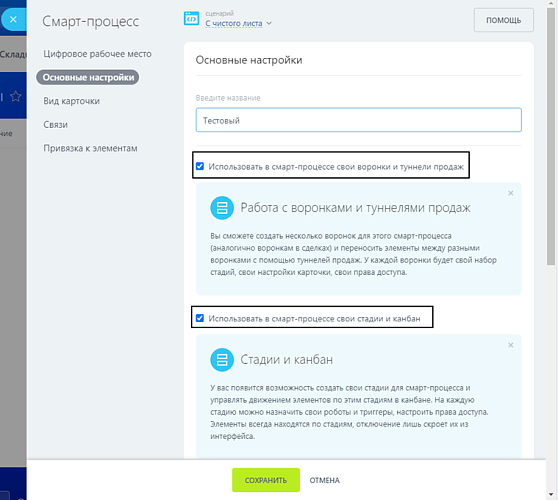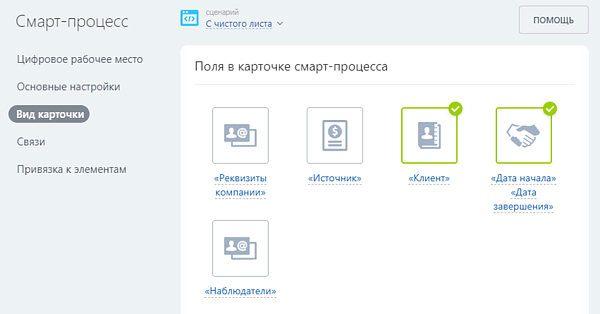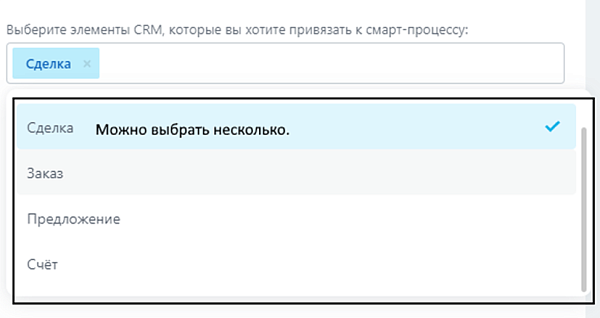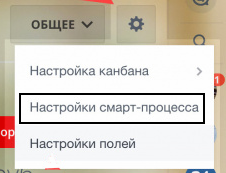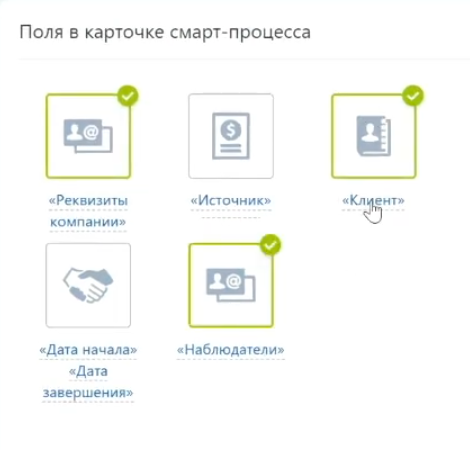Смарт-процессы в Битрикс24
Система Битрикс24 гибко адаптируется под потребности компаний и их клиентов. Этому способствуют различные умные инструменты, которые гибко настраиваются и интегрируются в CRM-модуль и воронки продаж. Одно из таких средств — это смарт-процессы.
Что такое и чем полезны смарт-процессы
Смарт-процессы Битрикс24 — это инструмент, который позволяет создавать в CRM-модуле карточку с настраиваемым набором полей, отдельными воронками, стадиями и т. д. Средство пригодится для решения таких задач, как:
- Создание разных реестров и справочников, например агентства недвижимости
- Ведение учёта животных в ветеринарных клиниках
- Учёт договоров, рекламаций, корреспонденции и других данных
Разные смарт-процессы, сделки и воронки можно связать между собой с помощью роботов и бизнес-процессов. Это может быть полезно, например, в случае, когда меняется способ реализации товара или услуги, сначала сдача в аренду, потом продажа. Бизнес-процессы автоматизируют подстановку номеров и дат документов в карточки сделок.
Создание и настройка смарт-процессов в Битрикс24
Чтобы начать пользоваться смарт-процессами в Битрикс24, нужно выполнить три шага:
- Выбрать тип самого процесса и создать его
- Заполнить карточку элемента
- Настроить права доступа
Если монитор обладает большой шириной экрана, выпадающее меню Смарт-процессы будет сразу видимо на панели меню модуля CRM. В противном случае интересующий орган управления будет спрятан под элементом Ещё. После наведения курсора мыши появится строка Смарт-процессы, которая в свою очередь, открывает доступ к пункту Список:
Когда будет открыт пустой список смарт-процессов Bitrix24, следует добавить туда новый элемент, для этого потребуется:
Нажать на кнопку Создать
Ввести название процесса, например, Закупки или Продажа.
Выбрать какие инструменты будут задействованы в новом процессе. В первую очередь рекомендуется проставить галочку Использовать… свои стадии и канбан. Это позволит наполнить смарт-процесс одним или несколькими специфическими этапами задачи. Кроме того, можно задействовать роботы и триггеры, а также сделать новые воронки в смарт-процессах доступными для всех, если необходимо. Для просмотра и применения дополнительных инструментов нужно пролистать этот список:
Следующий шаг создания смарт-процесса, это настройка вида карточки. В зависимости от потребностей компании можно добавить одно или несколько предустановленных полей. Например, если фирма закупает товары у внешнего поставщика, то нужно будет кликнуть по кнопкам Клиент и Дата начала (завершения). Собственные поля можно будет добавить уже после создания процесса:
Как связать смарт-процессы с другими элементами
Смарт-процессы в Битрикс24 можно связывать с другими элементами CRM-модуля, а также с другими смарт-процессами. В результате элементы смарт-процесса будут появляться в карточке сделки и наоборот.
Эта задача выполняется в двух нижних пунктах меню настройки смарт-процесса. В разделе Связи можно выбрать элементы (сделки, лиды, контакты), привязываемые к новому процессу. Также доступно противоположное по смыслу действие — выбрать, к каким элементам привязать процесс. Отличия между этими вариантами заключаются в том, что при Привязке к… процессу сделка или заказ будет автоматически заноситься в карточку процесса. Режим Привязать процесс к другим элементам… означает, что в карточке совместимого объекта (компания, сделка, предложение и т. п.) появится поле с элементом смарт-процесса.
В любом случае связывание смарт-процесса со сделками сводится к следующим шагам:
На вкладке Привязка к элементам можно установить связи с прочими элементами CRM, кроме перечисленных выше, а также с календарём, задачами и их шаблонами. Нужные варианты выбираются одиночным щелчком. При кликах по пунктам Календарь, Задачи и Шаблоны автоматически выделяется пункт Элементы CRM. В этом случае также надо вручную сохранять изменения.
Редактирование смарт-процессов
Когда смарт-процесс будет создан, следует добавить туда нужные поля и отредактировать стадии, если соответствующие инструменты включены. Это позволит структурировать все задачи для удобной работы. Например, реестр документов может содержать этапы Начало, Подготовка и Согласование.
Стадии в смарт-процессах редактируются точно так же, как в окне сделок, для этого нужно:
- Выбрать режим отображения
Канбан - Кликнуть по значку карандаша в правой части строки и поменять название, а затем нажать на
Enter - Если надо добавить новую стадию, то кликнуть на
+на стыке строк и ввести заголовок - Для удаления лишних этапов нажать на
крестикв режиме редактирования
Если потребуется поменять название смарт-процесса или его связи, то надо нажать на значок шестерёнки в правой части окна и выбрать подходящий пункт. После этого откроется уже описанное окно редактора:
Для добавления своего поля потребуется:
- Выбрать режим отображения
КанбанилиСписок - Кликнуть по значку с шестерёнкой
- Выбрать пункт
Настройка полей - Заполнить название и выбрать тип данных, сохранить изменения
Пример использования смарт-процесса в создание реестра документов
Посредством смарт-процессов можно упростить организацию работы целого отдела. Например, можно создать реестр документов, в котором значения полей из списка передаются в карточку сделки, чтобы в последней были видны номер договора, дата и сумма, для этого потребуется:
Открыть панель создания умного процесса
Выбрать шаблон Список и в поле для названия указать Реестр документов
Если необходимо отслеживать статус документов, то потребуется поставить галочку Свои стадии и канбан
Рекомендуется отметить пункты Дизайнер бизнес-процессов и Роботы
Отключить доступность воронок для всех, сняв соответствующую галочку
В разделе Связи включить тумблер Привязать к процессу и выбрать в соответствующем поле